كيفية ضبط إضاءة الصور باستخدام صور Google على Pixel
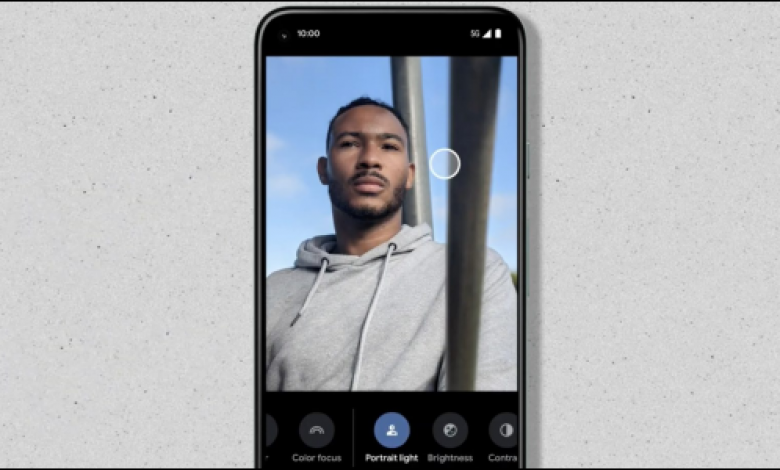
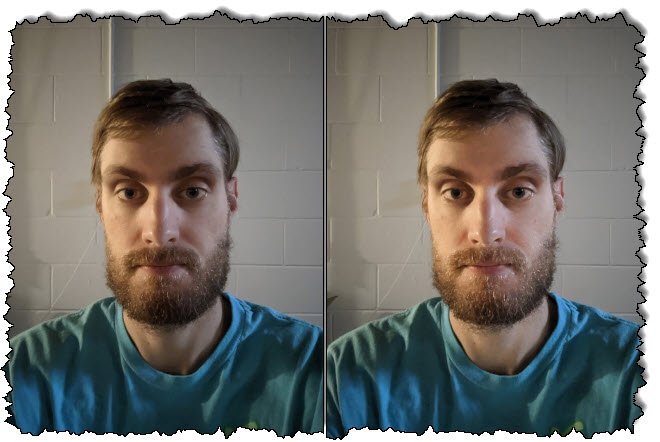
يمكن القول أن الإضاءة هي أهم عنصر عند التقاط صور جيدة. إذا كان لديك هاتف Pixel ، فيمكنك استخدام ميزة تسمى Portrait Light في صور Google لحل مشاكل الإضاءة.
بدءًا من Google Pixel 2 والإصدارات الأحدث ، يعد Portrait Mild ميزة فريدة لهواتف Pixel. إذا كانت الصورة الأصلية مفقودة ، فإنها تتيح لك تغيير موضع مصدر الضوء. إنه سهل الاستخدام وله نتائج مذهلة.

هذه الميزة مخصصة حصريًا لصور الأشخاص ولن تظهر كخيار للحيوانات الأليفة أو أي صور أخرى. قبل الاستخدام ، يرجى التأكد من أن تطبيق صور Google هو أحدث إصدار.
أولاً ، يرجى فتح تطبيق “صور Google” على هاتف Pixel ، ثم ابحث عن صورة يمكن تعديلها حسب الإضاءة. وجدنا أن ضوء السيلفي هو الأنسب لصور السيلفي.
![]()
بعد ذلك ، انقر فوق رمز “تحرير” في شريط الأدوات السفلي.
![]()
اسحب من الصف السفلي الأيمن وانقر على “ضبط”.
![]()
إذا كان من الممكن استخدامه على صورة معينة ، فسيكون “Portrait Light” خيارًا في شريط أدوات الضبط ؛ انقر فوقه.
![]()
سيطفو المقبض الدائري أعلى الصورة ، مشيرًا إلى موضع مصدر الضوء. فقط اسحب الدائرة حول الصورة لضبط الإضاءة.
![]()
أسفل الصورة ، يمكنك أيضًا سحب شريط التمرير لضبط سطوع الإضاءة.
![]()
إذا كنت تريد ضبط الإضاءة الأكثر سطوعًا من هناك ، فانقر على “تلقائي” لتحريك الإضاءة لتتناسب مع الصورة الأصلية.
![]()
عندما تكون راضيًا عن الإضاءة ، انقر على “تم” للمتابعة.
![]()
أخيرًا ، انقر فوق “حفظ نسخة” لحفظ التغييرات.
![]()
يمكن أن ينتج عن إضاءة بورتريه تأثير كبير جدًا على الصور ذات الإضاءة المنخفضة. هذه أداة قوية يمكن أن تساعدك في تحقيق أقصى استفادة من كاميرا هاتفك الذكي.





